Paso 7: Configuración de las direcciones IP del Arduino y el iPhone

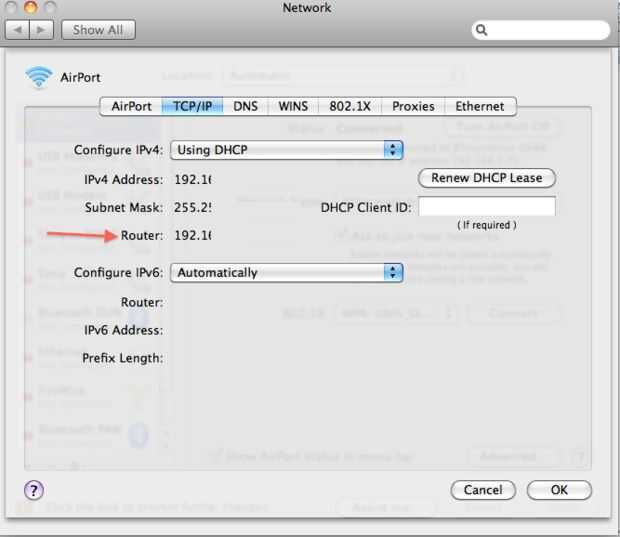
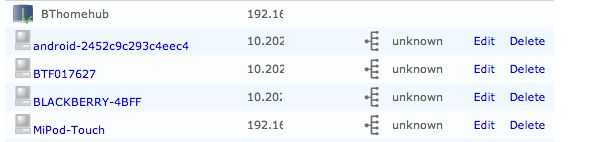
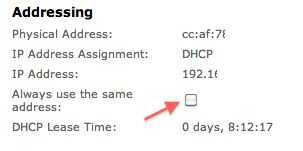
Enchufe el shield Ethernet en el router. La siguiente etapa es dar el arduino y tu iPhone o iPad una IP permanente dirección cada uno (me referiré al dispositivo de control como un iPhone desde aquí en como que es lo que usé). Esto significa que serán capaces de comunicarse con otros en su red doméstica.
Encontrar la dirección IP de su router (para usuarios de mac que lo encontrarás entrando en la configuración de red dentro de preferencias de sistemas, seleccionando aeropuerto, presionar avanzado y vamos a la pestaña de TCP/IP). Abrir su navegador de internet de la opción y escriba en esta dirección IP. La página web que se abre debe ser la página de configuración de su router. Probablemente se le pedirá un nombre de usuario y contraseña (el nombre de usuario suele ser "admin" y si no han cambiado la contraseña "cámbiame" suele ser una buena apuesta, esta información está en la parte posterior de muchos routers).
Usted tendrá que entrar en la configuración avanzada. Probablemente se preguntará si estamos seguros y advertirle que puede real cosas tu router si comienzas haciendo clic cosas al azar. Tienes que encontrar la sección que enumera todos actualmente conectado dispositivos y sus direcciones IP (para mí estaba en el menú "dispositivos").
Encontrar el escudo de Ethernet (puede buscar la dirección MAC que se imprimirán en la parte inferior de su escudo). Ahora usted necesitará reservar una dirección IP para este dispositivo. Esto es a menudo sólo una casilla al lado del dispositivo y esto significa, cada vez que el dispositivo está conectado a la red, se asignará la misma IP y que ningún otro dispositivo puede asignar esa dirección. Una vez que hayas hecho esto, encuentra tu iPhone en la lista de dispositivos conectados y hacer lo mismo. Copiar estos hacia abajo, como se necesita introducir en el código de arduino.













